随着网络的普及和应用的广泛,路由器成为了现代家庭必备的网络设备。然而,有时我们可能会遇到路由器连接上了但无法上网的问题。这不仅会影响我们的正常上网体验,还可能会导致工作和娱乐的受阻。本文将介绍一些排除连接问题,解决路由器无法上网的方法。
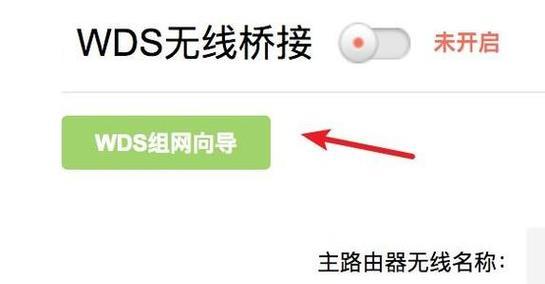
一:确认物理连接是否正常
确保路由器与电源的连接稳定,指示灯是否亮起。然后检查路由器与电脑或其他设备之间的网线连接是否松动或损坏。如果发现问题,重新插拔或更换网线以确保物理连接正常。
二:检查路由器设置是否正确
进入路由器的管理界面,检查WAN口设置是否正确。确认是否选择了正确的接入方式(ADSL、光纤、宽带等)。同时,检查是否启用了DHCP功能和IP地址分配是否正常。
三:重启路由器和设备
尝试通过重启路由器和相关设备来解决问题。关闭路由器的电源开关,等待几分钟后再打开。依次重启连接路由器的电脑或其他设备。
四:检查DNS设置是否正确
进入路由器的管理界面,检查DNS设置是否正确。可以尝试将DNS设置为公共DNS服务器地址,如谷歌的8.8.8.8和8.8.4.4,或者运营商提供的DNS服务器地址。
五:清除路由器缓存
通过清除路由器的缓存来解决问题。进入路由器的管理界面,找到相关选项进行清除操作。清除缓存可能会导致部分设置恢复为默认值,因此需要谨慎操作。
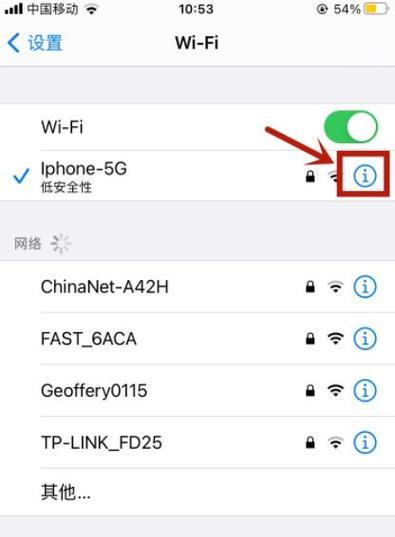
六:关闭防火墙和安全软件
有时,防火墙或安全软件的设置可能导致路由器无法上网。尝试临时关闭防火墙和安全软件,然后重新连接尝试上网。
七:检查IP地址冲突问题
当多个设备使用相同的IP地址时,可能会导致网络冲突,进而造成路由器无法上网。检查网络中所有设备的IP地址是否唯一,避免冲突发生。
八:排除无线信号干扰
如果使用的是无线连接,可能会受到其他电子设备或无线信号的干扰。尝试将路由器放置在离其他设备和信号源较远的位置,或者更换无线信号通道。
九:重置路由器
如果以上方法都无效,可以考虑重置路由器。将路由器的恢复出厂设置,然后重新设置各项参数。需要注意的是,重置路由器会清除所有用户自定义的设置,因此备份重要数据。
十:检查运营商网络问题
如果所有设置和操作都正确,但仍无法上网,可能是运营商网络出现问题。可以咨询运营商的客服,了解当前网络状况并寻求帮助。
十一:尝试使用其他设备连接
如果只有特定设备无法上网,而其他设备正常,可以尝试用其他设备连接路由器,排除设备本身问题。
十二:检查路由器固件更新
有时,路由器固件的过时或不稳定版本可能导致上网问题。检查路由器官方网站是否有新的固件版本可用,如果有,及时更新。
十三:使用专业网络工具进行故障排查
如果问题依然存在,可以考虑使用专业的网络故障排查工具,如网络分析仪、Ping等,来进一步检测网络连通性和排除故障。
十四:咨询专业技术支持
如果自己无法解决问题,可以咨询专业的技术支持人员。他们可以通过远程控制或现场服务来帮助解决路由器无法上网的问题。
十五:
路由器连接上了但无法上网是一个常见的网络问题,但我们可以通过确认物理连接、检查设置、重启设备、清除缓存等方法来解决。如果问题依然存在,可以考虑咨询专业技术支持。通过以上方法,我们可以尽快恢复正常的上网体验。
解决路由器连接但无法上网的问题
随着互联网的普及,路由器成为了家庭和办公环境中必备的设备之一。然而,有时候我们可能会遇到这样的问题:路由器已经成功连接,但是却无法上网。这个问题常常困扰着用户。本文将帮助您排查并解决路由器无法上网的常见原因,并提供相应的解决方法。
检查网络连接状态
在解决路由器无法上网的问题之前,首先要确保网络连接的状态正常。可以通过检查电缆连接是否松动或损坏,以及确认网络服务提供商是否正常运行,来排除网络连接方面的问题。
重启路由器和调制解调器
如果网络连接正常,但是路由器仍然无法上网,尝试将路由器和调制解调器重启。有时候设备可能出现故障或者需要重新初始化,重启可以帮助解决一些常见的连接问题。
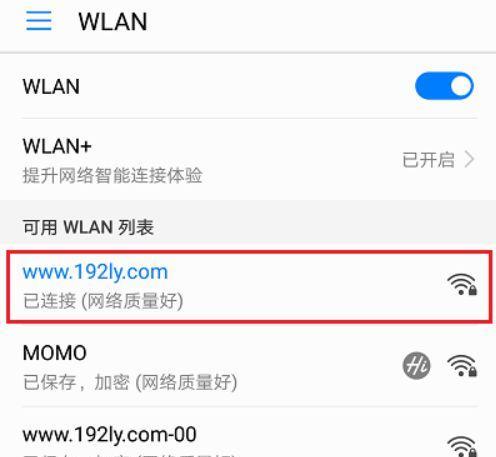
检查IP地址设置
路由器无法上网的一个常见原因是IP地址设置错误。在路由器管理界面中,确保DHCP设置是开启的,这样路由器可以自动为连接的设备分配正确的IP地址。
检查DNS设置
DNS(域名系统)解析是将网址转换为IP地址的过程。如果DNS设置错误,可能会导致路由器无法上网。可以尝试修改DNS设置为自动获取或者手动设置一个可靠的DNS服务器地址。
检查无线连接
如果使用无线连接,确保路由器与连接设备之间的信号强度足够,并且没有其他干扰物。尝试重新连接或者调整路由器的位置,以获得更好的信号质量。
检查安全设置
有时候路由器的安全设置可能阻止设备上网。检查路由器的防火墙、MAC过滤、访问控制列表等安全设置,并确保其不会阻止合法设备的访问。
更新固件
路由器的固件更新可能包含了修复一些连接问题的补丁。访问路由器生产商的官方网站,检查是否有可用的固件更新,并按照说明进行升级操作。
重置路由器到出厂设置
如果以上方法都无效,可以尝试将路由器恢复到出厂设置。请注意,这将删除所有自定义设置,并将路由器恢复为初始状态。在进行重置之前,建议备份重要的设置和配置。
检查网络设备兼容性
有时候路由器可能不兼容某些设备或操作系统。如果发现只有特定的设备无法上网,可以尝试更新设备的驱动程序或固件,或者更换一个与路由器兼容的设备。
联系网络服务提供商
如果经过以上步骤后仍然无法解决问题,可能是网络服务提供商的问题。联系他们的技术支持团队,向他们报告问题,并要求他们进行进一步的排查和修复。
寻求专业帮助
如果您不确定如何进行排查和解决路由器无法上网的问题,或者尝试了以上方法仍然无效,可以寻求专业的网络技术人员的帮助。他们有更丰富的经验和专业的工具来解决这类问题。
避免类似问题的发生
定期检查和维护路由器是避免类似问题的关键。保持固件和驱动程序更新,定期更改密码,并确保路由器周围没有干扰物,都是减少连接问题发生的重要步骤。
常见解决方法
通过排查网络连接状态、重启设备、检查IP地址和DNS设置、调整无线连接、检查安全设置、更新固件、重置路由器、检查设备兼容性、联系网络服务提供商、寻求专业帮助等一系列方法,我们可以解决大多数路由器无法上网的问题。
注意事项
在进行任何操作之前,请确保备份重要数据和设置,以防意外损失。遵循设备制造商的操作指南和建议,以免产生进一步的问题。
结尾
虽然路由器无法上网是一个常见但又非常烦恼的问题,但通过仔细排查和采取正确的解决方法,我们通常可以快速恢复正常的上网功能。希望本文提供的解决方法能帮助您解决路由器无法上网的问题,并提高您的网络体验。
标签: #怎么办









